विंडोज विस्टा ऑपरेटिंग सिस्टम माइक्रोसॉफ्ट के काम के बेहतरीन उदाहरण से बहुत दूर है। निगम के प्रतिनिधियों के आधिकारिक बयानों में भी, यह नोट किया गया था कि विस्टा में बहुत सारी खामियां और महत्वपूर्ण बग हैं। स्वाभाविक रूप से, इसने न केवल स्थिरता को प्रभावित किया, बल्कि विंडोज विस्टा ऑपरेटिंग सिस्टम की गति को भी प्रभावित किया। हमारी खुशी के लिए, Microsoft के किसी भी ऑपरेटिंग सिस्टम को गति देने के कई तरीके हैं। और विस्टा कोई अपवाद नहीं है।
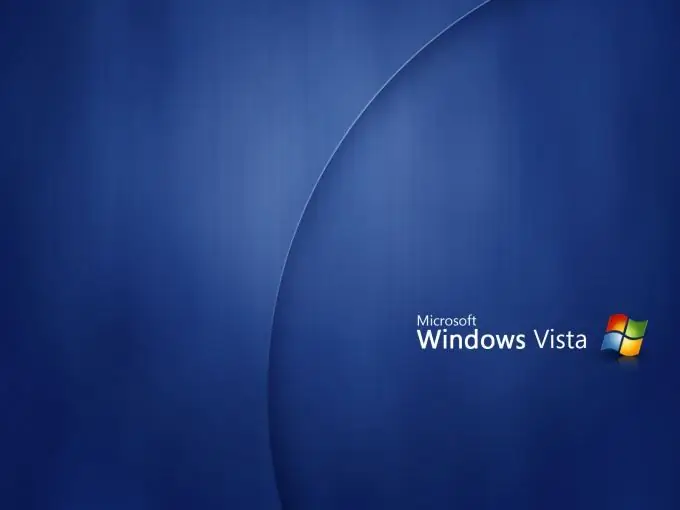
ज़रूरी
- उन्नत प्रणाली देखभाल
- खेल तेज़ करने वाला
निर्देश
चरण 1
किसी भी ऑपरेटिंग सिस्टम को तेज और अनुकूलित करना एक बहुत ही अप्रिय और थकाऊ प्रक्रिया है। बहुत से लोग इन उद्देश्यों के लिए विशेष उपयोगिताओं का उपयोग करने की सलाह देते हैं। आइए हम खुद को बहुमत से अलग न करें। अपने लैपटॉप या कंप्यूटर पर एडवांस्ड सिस्टम केयर या गेम बूस्टर इंस्टॉल करें। आमतौर पर चुनाव पहले विकल्प पर पड़ता है। प्रोग्राम चलाएं और विंडोज क्लीनअप मेनू खोलें। पहले, दूसरे और चौथे आइटम के बगल में स्थित बॉक्स को चेक करें। "व्यक्तिगत जानकारी मिटाएं" फ़ंक्शन का उपयोग न करना बेहतर है, क्योंकि इससे महत्वपूर्ण डेटा का नुकसान हो सकता है। अब "स्कैन" पर क्लिक करें और इस ऑपरेशन को पूरा करने के बाद "मरम्मत" पर क्लिक करें।
चरण 2
उसी प्रोग्राम में, सिस्टम डायग्नोस्टिक्स मेनू खोलें। यहां, सभी चार मदों पर बक्से को चेक करें, और फिर पहले चरण में वर्णित चरणों को दोहराएं। कृपया ध्यान दें कि "डीफ़्रैग्मेन्टेशन" आइटम का उपयोग महीने में लगभग एक बार किया जा सकता है।
चरण 3
दुर्भाग्य से, अकेले यह प्रोग्राम ऑपरेटिंग सिस्टम को पूरी तरह से गति देने के लिए पर्याप्त नहीं है। मेरा कंप्यूटर खोलें। उस हार्ड डिस्क विभाजन का चयन करें जिस पर ऑपरेटिंग सिस्टम स्थापित है और इसके गुणों को खोलें। अंतिम आइटम "सामग्री के अनुक्रमण की अनुमति दें" के बगल में स्थित बॉक्स को अनचेक करें और "लागू करें" पर क्लिक करें। यह आपके सिस्टम के प्रदर्शन में सुधार करेगा।







